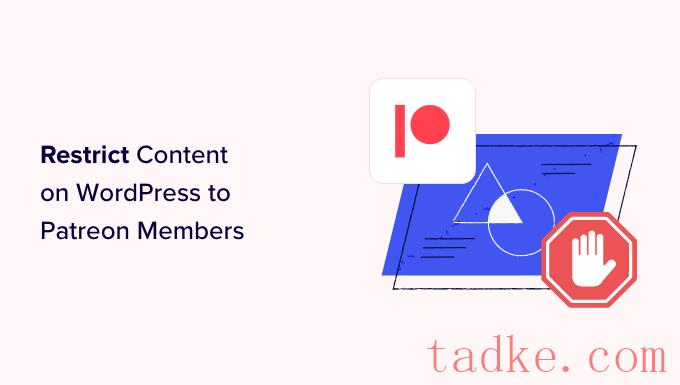您想将WordPress上的内容限制为Patreon成员吗?
通过向您的网站添加仅限赞助人的内容,您可以鼓励访问者加入您的Patreon并增加您的利润。这也是让Patreon用户访问你的网站的一个很好的方法,这将增加你的流量,并进一步增加收入。
在本文中,我们将向您展示如何将WordPress上的内容限制为Patreon成员。

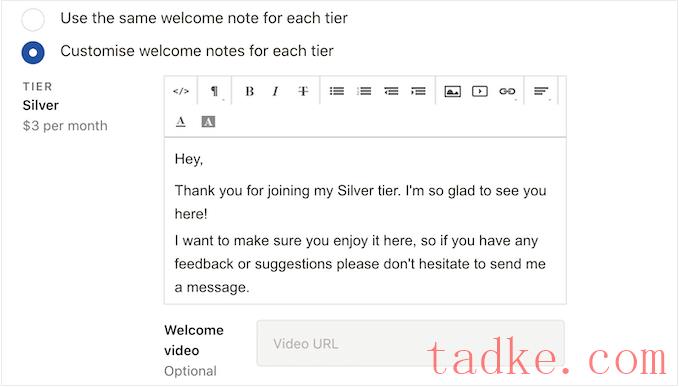
你还可以创建私人不和谐服务器或聊天室,成员可以在其中相互交谈,甚至直接给你发消息。
创建Patreon后,最好将仅限会员使用的内容发布到您的WordPress网站。这鼓励访问者加入您的Patreon,以便解锁独家WordPress内容。
这也会增加你的博客流量,因为读者需要访问你的WordPress网站才能看到独家内容。
也就是说,让我们看看如何将WordPress上的内容限制为Patreon成员。
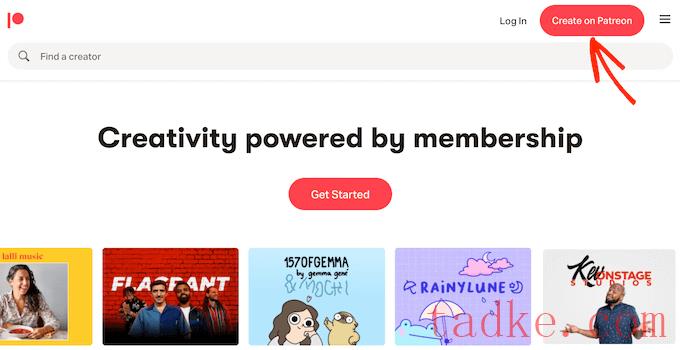
现在,您可以输入电子邮件地址并创建密码。如果您愿意,您也可以使用现有的Google或登录帐户进行注册。
输入此信息后,安装向导将询问有关您计划如何使用Patreon的问题。只需按照屏幕上的说明创建一个引人入胜且内容丰富的Patreon页面。
完成后,您可以使用Patreon工具定制您的页面、添加会员级别、设置帐单等。

当你对Patreon页面的外观感到满意时,你就可以把它添加到你的WordPress网站上了。

当您准备好后,选择‘启动连接向导’。
在下一个屏幕上,你需要点击‘让我们开始吧!’
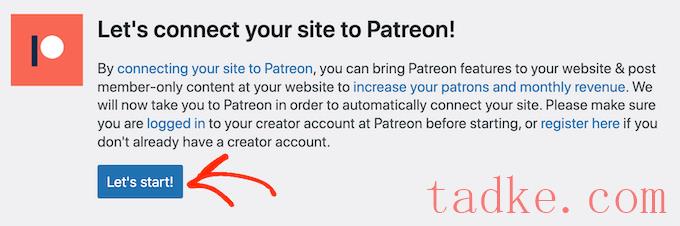
要将Patreon连接到您的WordPress网站,您需要创建一个OAuth客户端。
如果您愿意这样做,请点击“允许”。
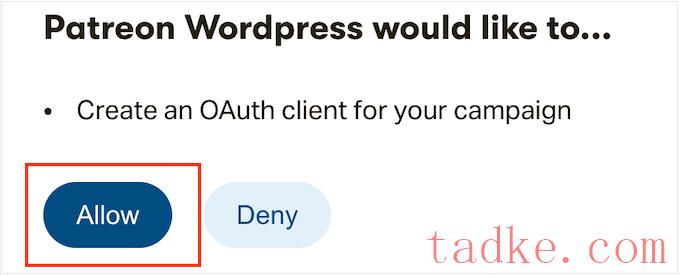
如果出现提示,请输入您的Patreon帐户的登录信息。
片刻之后,Patron Plugin Pro会带你回到WordPress的主仪表板。您的Patreon帐户现在已连接到WordPress。
在限制任何内容之前,查看插件的设置是个好主意Patreon设置?Patreon设置。
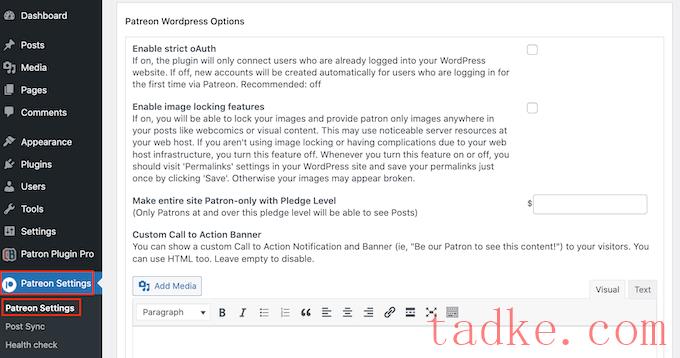
默认设置应该适用于大多数网站,但仍值得检查是否需要进行任何更改。
如果您确实自定义了设置,请滚动到屏幕底部,然后单击“更新设置”按钮。

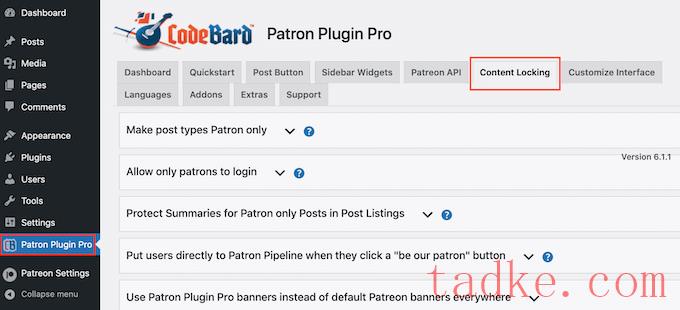
在这里,你必须点击展开“使帖子类型仅限赞助人”部分。
首先,打开“选择帖子类型”下拉菜单,然后选择要限制的内容,如页面、帖子、媒体或其他内容类型。
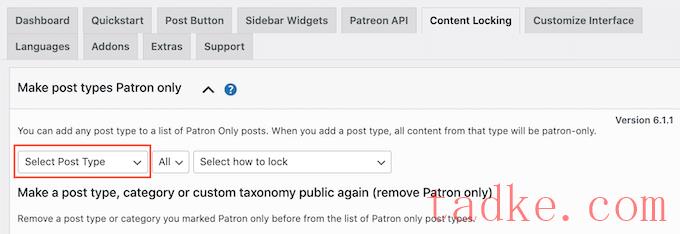
然后,打开新的‘All’下拉列表,并选择是否要根据格式或类别和标签限制此内容类型。
根据您的选择,您将可以访问一些其他设置。例如,如果你选择‘标签’,那么你将需要选择你想要制作的标签–仅Patreon。
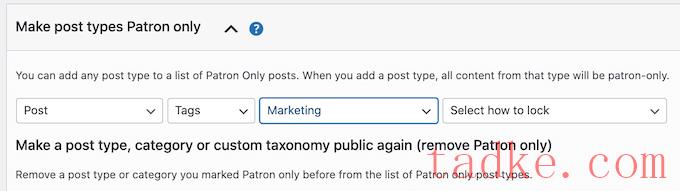
最后,打开“选择锁定方式”下拉菜单,选择锁定和解锁内容的方式。
最简单的选项是“锁定所有此类型的帖子”。但是,您也可以锁定此内容的最新示例,并将较旧的内容用作非成员的预览。
您还可以在经过一定天数后解锁或锁定内容。这使您可以为Patreon成员提供独家早期访问。
同样,您可以使用此功能创建免费试用版。例如,您可以让您的最新在线课程在最初的24小时内向非赞助者开放。这可以在发布时引起轰动,同时也鼓励人们加入你的Patreon,这样他们就不会在24小时后失去访问权限。
根据您的选择,您将看到一些其他选项。
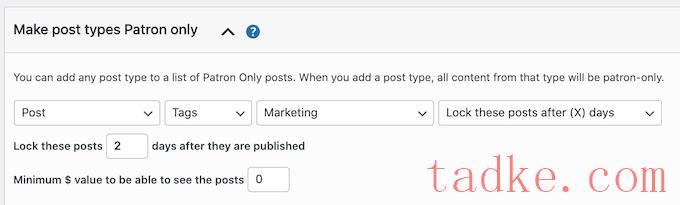
最重要的是,您需要输入最低$Value会员级别。
这应该与您的会员费挂钩。例如,如果您的Silver Tier是$5,则键入‘$5’将为拥有Silver或更高成员资格的所有人解锁此内容。

如果您对内容锁定的设置方式感到满意,请点击“将帖子类型添加到门户”。
要锁定更多内容,只需按照上述相同流程操作即可。完成后,别忘了滚动到屏幕底部,然后点击“保存”。
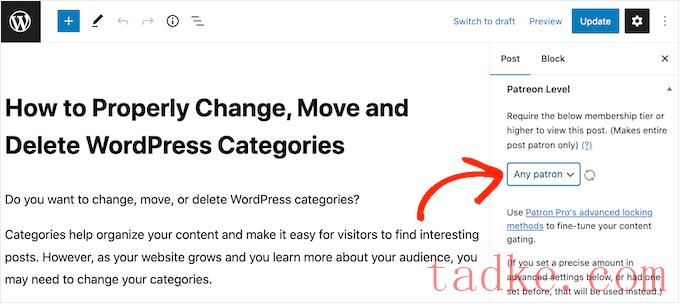
通常,你会想让新的顾客访问你的整个仅限会员的内容的后备目录。另一种选择是限制那些在内容发布时已经是赞助人的人访问。
这对于创建时间敏感的Patreon促销活动很有用,比如独家节日内容或限量版视频。
要添加此限制,请找到激活的‘Required a Perfect at the Time…‘部分,并选中其“是”框。
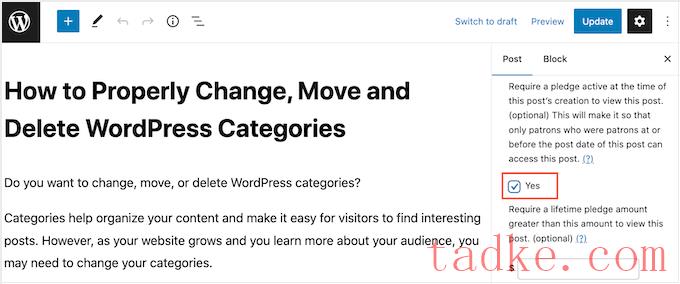
另一种选择是根据时间表自动显示或锁定内容。这是为Patreon会员提供独家早期访问的完美选择。
若要自动锁定和解锁内容,请找到“高级锁定”部分。在这里,打开默认情况下显示“无更改”的下拉列表,然后从列表中选择一个选项。
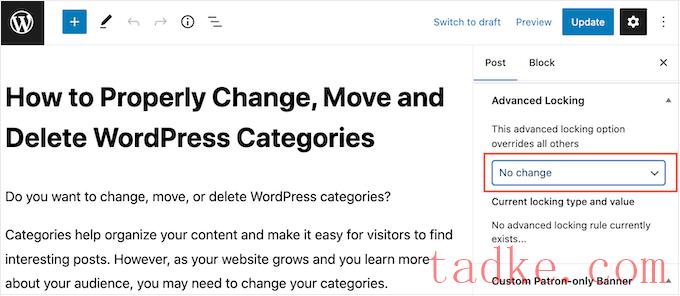
然后,您可以使用新设置来配置自动锁定和解锁。
默认情况下,该插件将向所有非Patreon成员显示以下消息:“要查看此内容,您必须是(成本)或更高的(姓名)内容的成员。”
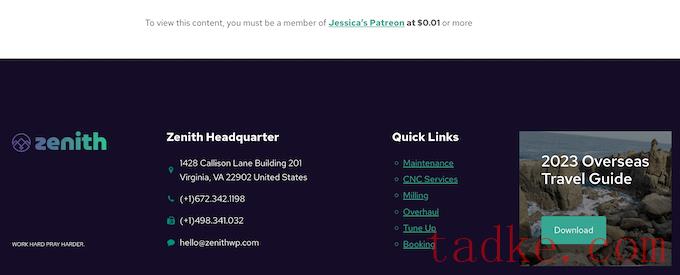
您可能想为非Patreon成员添加您自己的消息。例如,您可以说为什么内容受到限制,或者为什么他们应该购买Patreon订阅。
若要添加信息,请滚动到“仅限顾客定制横幅”部分,然后点击“仅限非顾客”按钮。

这将向小文本编辑器添加一些开始和结束标记。
只需在这些标签之间键入您的消息即可。您还可以添加链接、格式等,其方式与在WordPress页面或文章编辑器中创建内容的方式完全相同。
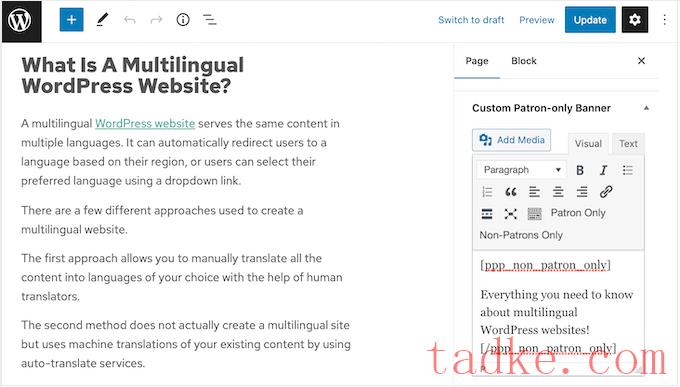
当您对设置满意时,只需点击“发布”或“更新”按钮即可。
如果您在登录管理员帐户时访问此内容,则不会看到任何更改。然而,如果你在隐姓埋名的浏览器选项卡中访问它,那么你将看到内容限制的实际效果。
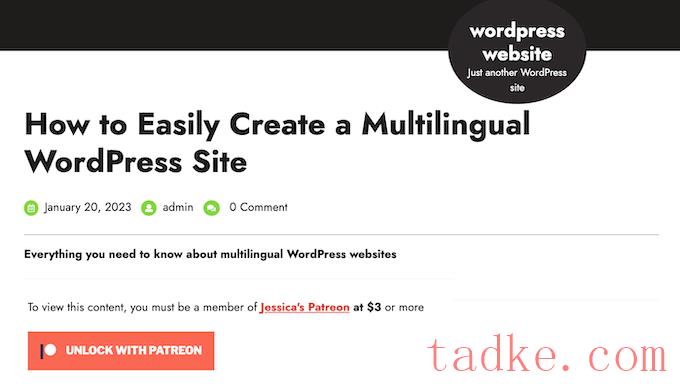
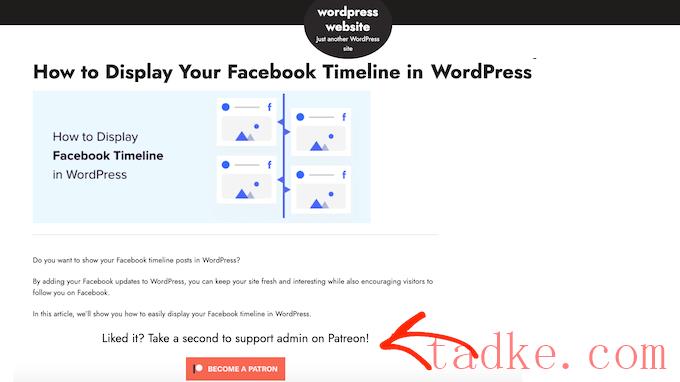
首先,从左边的菜单中选择‘Patron Plugin Pro’,然后选择‘QuickStart’标签。
由于我们已经将插件连接到Patreon,您应该会在“Site‘s Patreon User”字段中看到您的帐户。

如果您没有看到正确的URL,那么现在可以添加它。
之后,您就可以配置Call to Actions按钮的工作方式了。
默认情况下,该插件会在同一选项卡中打开您的Patreon页面。这会将访问者从您的WordPress网站上移开,因此我们建议在新的选项卡中打开该链接。
要执行此操作,请在“在新窗口中打开页面”下选择“是”。

默认情况下,该插件会将标准Patreon按钮添加到您的网站。这有助于访问者识别按钮,并理解您有一个Patreon页面。
如果你愿意,那么你可以使用‘使用定制按钮’下的设置,用你自己的品牌定制按钮。当您对所做的更改感到满意时,不要忘了单击“保存”。
接下来,点击“发布按钮”标签来改变按钮的外观。

默认情况下,该按钮包括以下标题:‘Like It?花点时间在Patreon上支持{Authorname}!‘
要将其替换为您自己的消息,只需继续并在“帖子中按钮上的消息”字段中输入即可。

您还可以更改邮件的对齐方式、调整其大小和增加页边距。
如果你想删除这条消息,那么找到“在帖子中的按钮上显示消息”部分。在这里,只需点击“否”按钮。
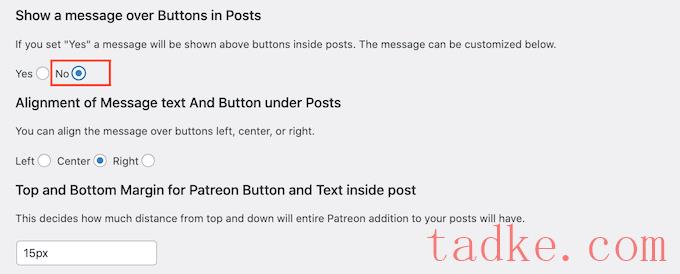
如果你做了任何更改,别忘了点击“保存”。
现在,你可以访问你网站上的任何帖子来观看Patreon按钮的现场直播。

完成此操作后,请单击“保存”。
接下来,点击“Sidebar Widget”标签。在这里,您可以自定义按钮旁边显示的消息,包括更改字体大小和添加边距。

如果您确实做了任何更改,那么不要忘了点击“保存”按钮。
完成设置后,您可以通过转到以下位置将Patreon按钮添加到任何小部件就绪区域外观»小工具。在这里,点击蓝色的‘+’按钮。

注:如果您使用的是块WordPress主题,则需要转到外观»编辑器取而代之的是。
在出现的面板中,开始输入‘Patreon Sidebar Site Widget’。
当右侧块出现时,将其拖放到要显示Patreon按钮的区域。

现在,您可以在“标题”栏中输入一个可选的标题。
这将出现在主题侧边栏或类似部分的Patreon按钮上方。
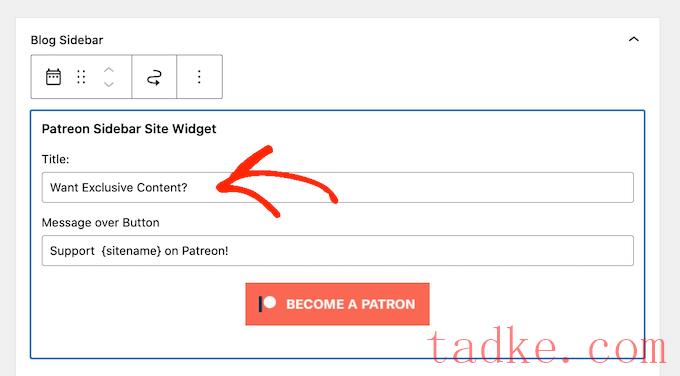
完成此操作后,请点击“更新”。
现在,如果你访问你的WordPress博客或网站,你会在Widget-Ready区域看到Patreon按钮。

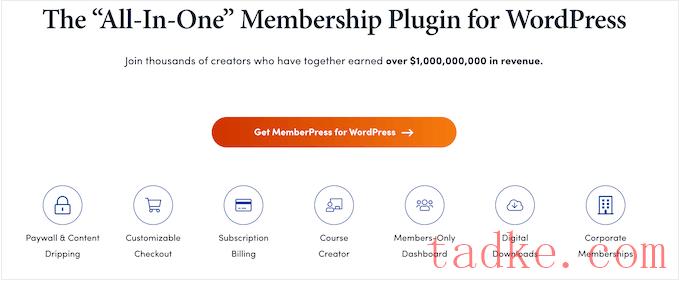
MemberPress是WordPress最好的会员插件。
它允许你为你的WordPress网站创建无限制的会员级别,然后根据个人的会员级别限制对你的内容的访问。
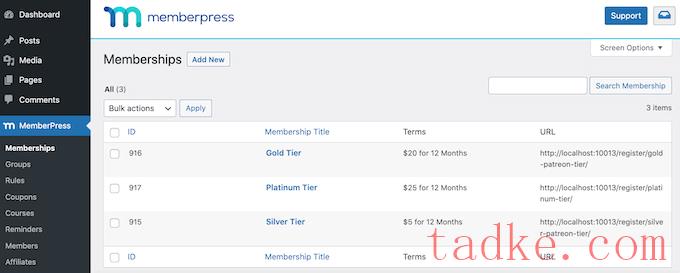
通过这种方式,您可以创建仅限会员观看的视频、电子书、博客文章、在线课程、可下载文件等。
你甚至可以将不同的内容分配给不同的会员级别,这会鼓励会员升级订阅。

这正是Patreon Tier模式的运作方式,没有任何额外的交易费用。由于MemberPress不从你的收入中提成,你可以保留更多的你赚到的钱。
有关这一主题的更多信息,请参阅我们的详细指南,了解创建一个会员网站的成本。
使用MemberPress,您还可以自由创建自己的隐私政策、规则以及条款和条件。这使您可以更灵活地为您的粉丝创建独特且引人入胜的内容,这将使您的业务更容易增长。
为了帮助您入门,我们创建了一个使用MemberPress构建WordPress会员网站的终极指南。
我们希望本文能帮助您了解如何将WordPress上的内容限制为Patreon成员。你可能也想阅读我们的WordPress最佳社交媒体插件指南,以增加你的在线追随者,并学习如何在WordPress中运行赠品/竞赛。
中国和中国都是如此。